Eksportir Utama – Plugin yang Lebih Baik untuk mengekspor semua Data Situs WordPress
Diterbitkan: 2022-05-19Apakah Anda mencoba mengekspor data situs WordPress Anda? Jika Anda mencari di internet, Anda akan menemukan beberapa metode umum untuk mengekspor data WordPress Anda seperti mengekspor data dengan alat ekspor WordPress asli, mengekspor data menggunakan FTP dan phpMyAdmin, dan mengekspor data menggunakan Plugin. Metode ekspor menggunakan FTP dan phpMyAdmin digunakan untuk mengekspor database dan file WordPress. Ini rumit dan membutuhkan keterampilan teknis untuk mengoperasikannya. Anda dapat mengekspor file media menggunakan FTP tetapi prosesnya menghabiskan lebih banyak waktu dan dapat memperlambat situs web Anda.
Disarankan untuk mengekspor data situs web WordPress Anda baik dengan menggunakan plugin atau alat ekspor default. Menggunakan alat ekspor default di WordPress, Anda dapat mengekspor Posting, Halaman, Komentar, Bidang Kustom, Ketentuan, Menu Navigasi, Posting Kustom, Media, data terkait WooCommerce, dan konten lainnya. Ini akan mengekspor data (disimpan dalam database) dalam format file XML. Anda dapat mengekspor semua konten dalam satu file atau tipe konten selektif. Data file XML sulit difilter dan tidak mudah diidentifikasi. Kesalahan mungkin muncul jika Anda mengekspor data dalam jumlah besar menggunakan metode ini.
Cara terbaik dan paling efisien untuk mengekspor data WordPress Anda adalah dengan menggunakan Plugin. Plugin menawarkan fitur tambahan dan lebih banyak pengaturan untuk mengekspor konten situs web Anda. WP Ultimate Exporter adalah plugin pengekspor data WordPress terbaik. WP Ultimate Exporter adalah plugin saudara dari plugin WP Ultimate CSV Importer kami. Plugin ini menyediakan opsi filter lanjutan untuk mengekspor data tertentu dan memungkinkan Anda mengekspor data dalam berbagai format file seperti CSV, XML, XLS, dan JSON. Ini adalah plugin eksportir super cepat sehingga Anda dapat mengambil cadangan konten Anda dalam beberapa menit.

Kami akan membahas bagaimana Anda dapat mengekspor berbagai jenis konten dengan WP Ultimate Exporter di artikel ini. Baca terus untuk mempelajari lebih lanjut.
Ekspor data dalam format File CSV
CSV adalah file nilai yang dipisahkan koma. Dalam file CSV, data disimpan dalam kolom. Jenis file ini dapat dibaca manusia dan Anda dapat membukanya dalam program spreadsheet seperti MS Excel. Anda dapat dengan mudah mengedit data dalam CSV. WP Ultimate Exporter mendukung ekspor data WordPress apa pun ke file CSV. Anda dapat mengekspor Halaman, Posting, Posting Kustom, Taksonomi, Pengguna, Gambar, Komentar, Ulasan, data WooCommerce (seperti Kupon, Produk, Pesanan, Kupon, Pengembalian Dana, Variasi), dan data plugin pihak ketiga lainnya. Anda dapat mengekspor bidang khusus bersama dengan Posting, Halaman, Posting Kustom, dan WooCommerce. Misalnya, Anda dapat mengekspor Postingan dengan bidang ACF. Plugin bidang Kustom yang didukung adalah ACF, JetEngine, Toolset Types, Pods, dan Meta Box.
Ekspor data bidang SEO yang dibuat menggunakan plugin SEO: Yoast, AllInOne SEO, dan Rank Math. Anda dapat mengekspor data terjemahan dari Postingan, Halaman, Postingan Kustom, dan WooCommerce. WP Ultimate Exporter kompatibel dengan plugin multibahasa: WPML, Polylang, dan qTranslateX. Jika Anda menggunakan plugin Pengelola Acara, Anda dapat mengekspor data acara dan lokasi Anda sebagai CSV dengan bantuan Ultimate Exporter.
Ekspor Data dalam file XML
XML adalah jenis file yang paling umum digunakan untuk menyimpan dan mentransfer data. Plugin WP Ultimate Exporter mengekspor data Anda dalam file XML. Anda dapat mengekspor Posting WordPress, Halaman, Tag Posting, Kategori Posting, Taksonomi, Posting Kustom, Pengguna, Gambar, Komentar, Ulasan, dan data WooCommerce. Anda dapat mengekspor file XML dari tipe konten tertentu dengan menerapkan filter data tingkat lanjut untuk mendapatkan data tertentu. Demikian juga ekspor CSV, plugin mengekspor data bidang plugin pihak ketiga ke XML.
Cara Mengekspor Posting WordPress
Ada beberapa alasan untuk mengekspor Postingan WordPress. Anda mungkin hanya ingin mengambil cadangan Postingan Anda atau Anda ingin menyalin semua posting blog ke situs baru Anda. WP Ultimate Exporter memudahkan proses ekspor data Anda dengan memberikan langkah-langkah sederhana untuk diikuti. Untuk mengekspor data dari WordPress dengan Ultimate Exporter, instal dan aktifkan plugin di dalam dasbor WordPress Anda. Dapatkan di sini plugin Ultimate Exporter.
Di tab ekspor plugin, pilih modul Postingan untuk mengekspor semua data Postingan. Beri nama file ekspor dan pilih jenis file ekspor. Pilih jenis file CSV untuk mengekspor data Postingan sebagai CSV. Eksportir Utama mengekspor pos bersama dengan bidang khusus. Jika Anda menggunakan plugin bidang khusus seperti ACF, kiriman akan diekspor dengan nilai bidang ACF.
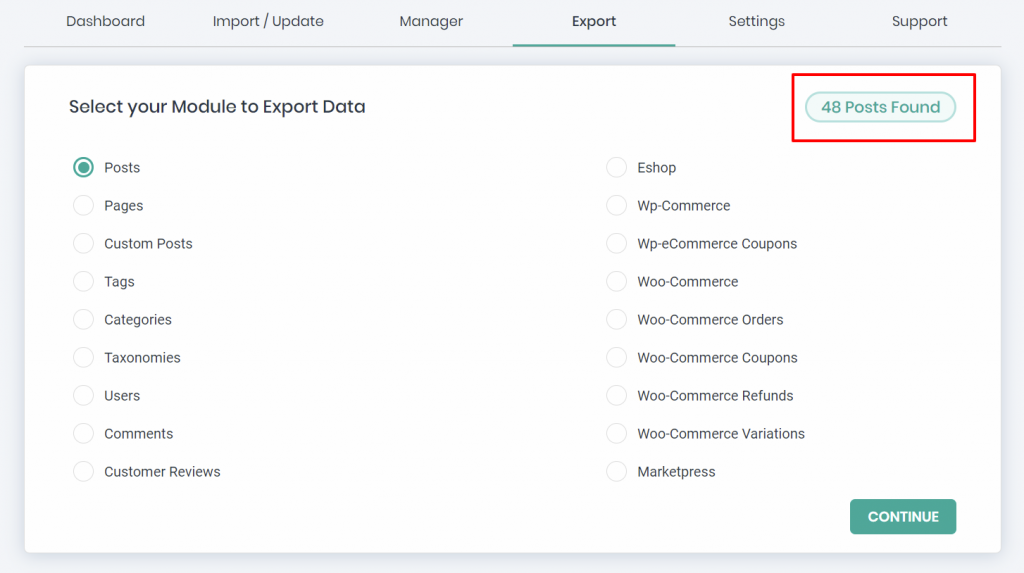
Saat Anda mengekspor sejumlah besar data Postingan, gunakan opsi 'Pisahkan Catatan' untuk membagi catatan dan mengekspor CSV sebanyak mungkin.
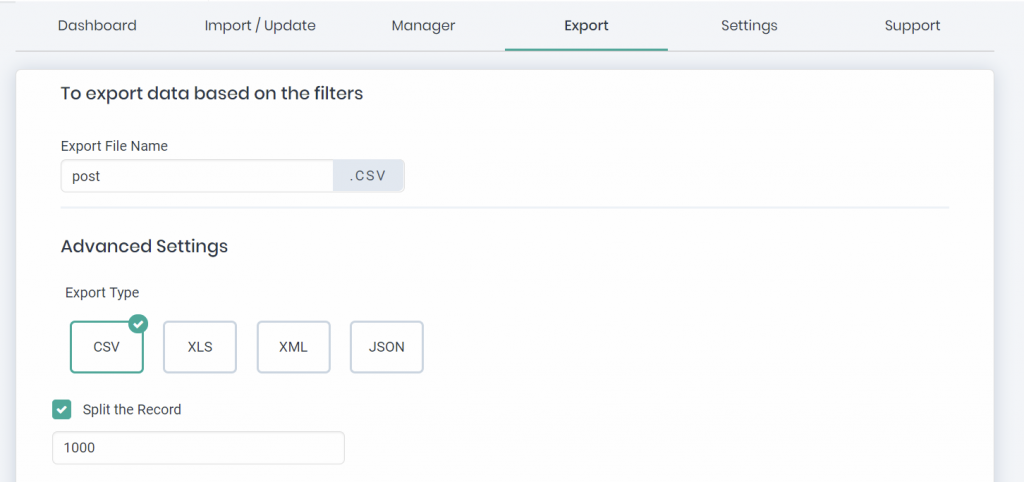
Fitur filter lanjutan memungkinkan Anda untuk mengekspor Postingan dengan pembatas, postingan yang dibuat pada periode tertentu, postingan dengan status tertentu, postingan dari penulis tertentu, mengekspor bidang postingan yang ditentukan, dan banyak lagi. Cukup klik ekspor. Plugin akan menyiapkan file untuk diekspor. Unduh file yang diekspor dan simpan di desktop Anda. Anda dapat merujuk ke dokumentasi kami untuk Eksportir Utama untuk mempelajari lebih lanjut.
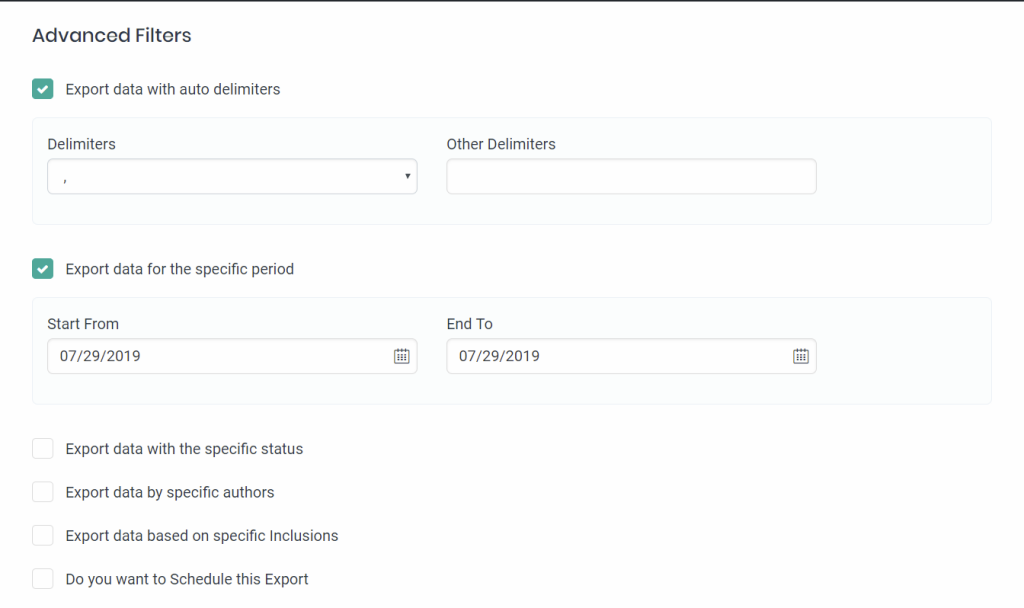
Bagaimana saya bisa mengekspor Halaman saya dari WordPress
Mirip dengan ekspor Posting, ekspor Halaman juga sederhana. Anda dapat mengekspor semua halaman atau mengekspor halaman selektif menggunakan filter. Untuk mengekspor halaman, pilih modul "Halaman" dari tab Ekspor. Masukkan nama file dan pilih jenis file. Anda dapat mengekspor halaman dalam berbagai jenis file seperti CSV, XLS, XML, dan JSON. Jika Anda telah menambahkan bidang khusus untuk halaman, eksportir akan mengekspor nilai bidang khusus yang disimpan dalam database Anda.
Gunakan fitur rekaman terpisah saat Anda mengekspor rekaman massal dan filter lanjutan untuk mengekspor data Halaman selektif dari WordPress. Ultimate Exporter memberi Anda lebih banyak fleksibilitas dalam mengekspor. Ini memberikan opsi untuk menjadwalkan ekspor data Anda. Siapkan ekspor jadwal Anda untuk berjalan di backend pada jam non-sibuk.
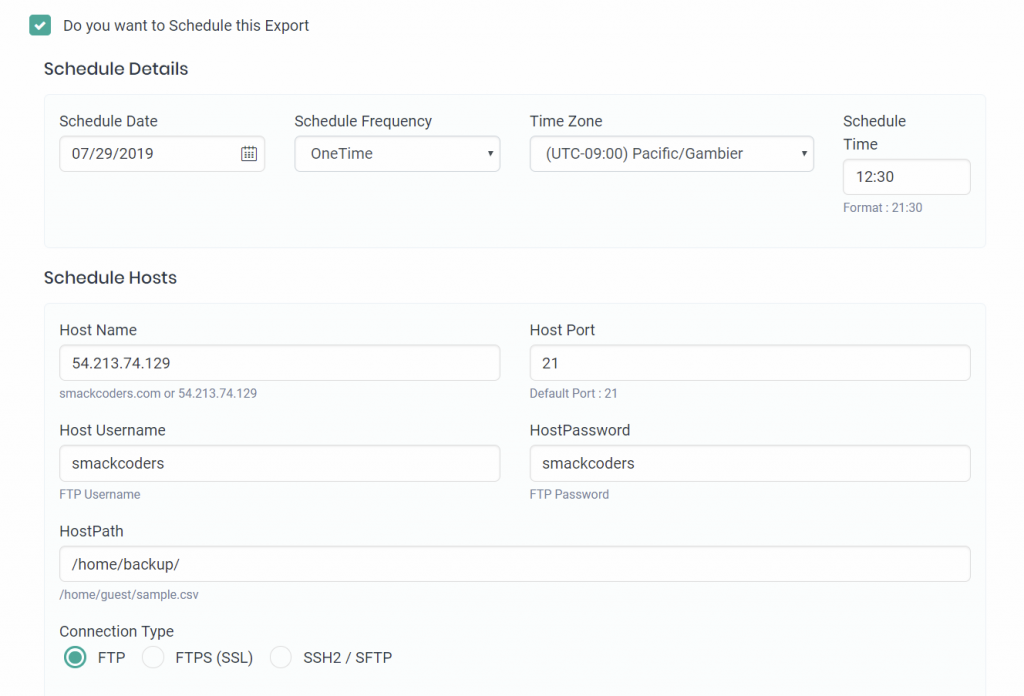
Mengekspor Gambar dan Media
Plugin Ultimate Exporter WordPress mendukung pengeksporan gambar perpustakaan media Anda. Ekspor semua gambar media secara massal tanpa kesulitan. Pilih 'Gambar' dan ikuti langkah ekspor lainnya untuk mengekspor gambar perpustakaan media WordPress Anda dengan Ultimate Exporter. Plugin ini akan mengekspor gambar CDN. Ini juga kompatibel dengan plugin galeri 'Galeri NextGEN'. Jadi Anda dapat mengekspor galeri dengan mudah dengan Ultimate Exporter.
Pengguna mengekspor dari WordPress
Alat ekspor WordPress asli tidak memiliki opsi untuk mengekspor data Pengguna. Tetapi Anda dapat menggunakan Ultimate Exporter untuk mengekspor dan memigrasikan data Pengguna WordPress dari satu situs web ke situs web lainnya. Pilih modul 'Pengguna' di plugin Eksportir untuk mengekspor data Pengguna. Ini mengekspor pengguna secara keseluruhan. Pelanggan, Anggota, dan Pengguna WooCommerce Anda diekspor. Plugin ini mendukung plugin pihak ketiga seperti WP-Members. Saat Anda mengekspor Pengguna, informasi pengguna akan diekspor bersama dengan bidang plugin WP-Members. Lihat artikel terkait kami tentang ' cara mengimpor dan mengekspor Pengguna WordPress ke CSV '.

Cara mengekspor Menu Navigasi
Ekspor menu navigasi WordPress Anda dengan plugin Eksportir kami. Ini akan membantu saat Anda bermigrasi ke situs baru. Tanpa membuat setiap menu satu per satu secara manual, cukup ekspor dan impor item menu. Pilih modul Custom Posts lalu pilih opsi 'nav_menu_item'. Lihat panduan ekspor plugin dan ekspor menu navigasi dari WordPress.
Ekspor Data Acara Anda
Anda dapat mengekspor data acara Anda dari situs web manajemen acara Anda. Plugin kami mendukung plugin pengelola Acara. Saat Anda ingin memigrasikan data acara Anda, gunakan plugin eksportir kami untuk mempermudah pekerjaan Anda. Plugin mengekspor data Acara, Lokasi, dan Acara Berulang. Pilih modul 'Postingan Kustom' dari tab ekspor Eksportir Utama. Pilih 'acara' untuk mengekspor data acara Anda. Pilih 'lokasi' untuk mengekspor data lokasi dan pilih 'acara berulang' untuk mengekspor acara berulang. Anda dapat mengekspor data pengelola acara dalam format CSV atau XML.
Cara mengekspor data Tag di WordPress
Eksportir Ultimate mengekspor data tag dari WordPress ke CSV atau XML atau format lain yang didukung. Anda dapat mengekspor tag pos, tag acara, tag produk, dll., Secara umum, Anda dapat mengekspor tag dari plugin pihak ketiga yang didukung. Untuk mengekspor tag dari plugin apa pun, pindah ke tab ekspor dan tekan modul 'Taksonomi'. Ini akan menampilkan dropdown. Pilih tag yang ingin Anda ekspor dari dropdown dan ikuti langkah-langkah ekspor.
Komentar & Ulasan ekspor
Migrasikan komentar dan data ulasan Anda. Ekspor komentar yang disimpan di situs WordPress Anda dengan sekali klik. Pilih opsi 'Komentar' dan ekspor dengan Ultimate Exporter. Ini mengekspor semua komentar yang disimpan di database situs WordPress Anda. Eksportir Utama mendukung plugin Ulasan Kustom. Opsi Ulasan Pelanggan disediakan secara terpisah di halaman Ekspor. Pilih untuk mengekspor data ulasan. Anda dapat mengekspornya lebih baik dalam format file yang didukung yang Anda inginkan.
Cara mengatasi masalah ekspor umum
Di bawah ini kami telah menyebutkan beberapa masalah ekspor umum yang akan membantu Anda menyelesaikan masalah dan mengekspor data WordPress Anda dengan benar.
Unduh 404 Kesalahan
Kesalahan ini akan terjadi jika Anda tidak memberikan izin 777 untuk file smack_uci_uploads. Berikan izin baca, tulis, atau jalankan (777) ke file khusus ini di folder plugin CSV Importer Anda untuk menghindari kesalahan ini.
504 gerbang kesalahan batas waktu
Masalah akan muncul jika Anda menggunakan beberapa jenis proxy, seperti Nginx. Ini akan menghentikan kinerja ekspor. Untuk mengatasi kesalahan 504 ini, hubungi tim hosting Anda dan minta mereka untuk menambah max_execution_time dalam file PHP.
503 Layanan tidak tersedia
Alasan kesalahan 503 Service Unavailable adalah karena kelebihan server. Jadi silakan hubungi penyedia hosting Anda untuk memperbaiki kesalahan ini.
File yang diekspor menampilkan semua data dalam satu kolom
Anda dapat menghadapi kesalahan ini saat membuka file yang diekspor di Excel. Tapi ini bukan masalah dengan data yang diekspor. Coba gunakan Google Spreadsheet untuk membuka file. Ini akan menampilkan data dengan benar.
Nilai kosong di kolom atau kolom yang terlewat
Kesalahan ini akan jarang terjadi jika Anda memasukkan nilai dalam format yang tidak tepat dan bidang tidak didukung. Berikan nilai dalam format yang tepat untuk menghindari masalah nilai kolom kosong. Periksa dokumentasi CSV Impor Plugin untuk bidang plugin yang didukung untuk menghindari kesalahan kolom yang terlewat.
Membawa pergi
Mengekspor data WordPress sederhana dan mudah dilakukan dengan plugin WP Ultimate Exporter. Ini memberikan solusi ekspor all-in-one. Anda dapat mengekspor sejumlah besar data kapan saja dalam beberapa menit. Plugin ini memiliki fitur yang lebih canggih untuk mengekspor data tertentu dari WordPress. Ini mendukung mengekspor banyak data plugin populer dari WordPress. Langkah-langkahnya mudah dipahami dan ramah bagi pemula. Itu tidak memerlukan pengetahuan teknis. Ambil plugin WP Ultimate Exporter sekarang untuk menyederhanakan ekspor data Anda.
Tulis Kepada Kami
Jika Anda memiliki pertanyaan prapenjualan atau memerlukan bantuan teknis terkait plugin ini, jangan ragu untuk menghubungi kami di email [dilindungi email]
